Comment réinitialiser le mot de passe Screen Time sur iPhone, iPad et Mac
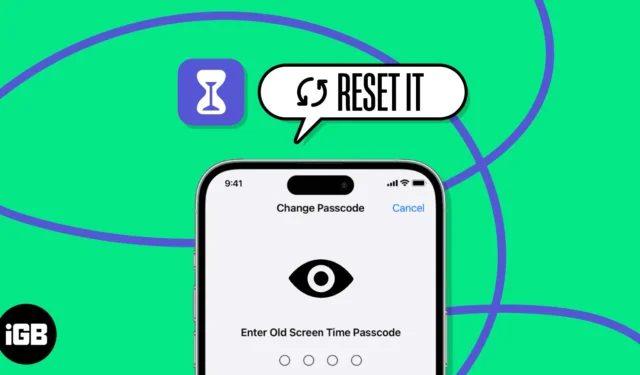
Screen Time vous permet de surveiller et de limiter le temps passé sur vos appareils ou ceux de votre enfant. Cependant, si vous oubliez le mot de passe, vous ne pouvez pas désactiver les paramètres de temps d’écran et accéder aux applications restreintes. Eh bien, n’ayez crainte ! Ici, je vais vous montrer comment réinitialiser le code d’accès Screen Time sur votre iPhone, iPad et Mac ou sur ceux de votre enfant.
- Comment changer le code d’accès au temps d’écran sur iPhone, iPad ou Mac
- Comment réinitialiser le code d’accès Screen Time sur l’appareil de votre enfant
- Que faire si vous ne parvenez pas à réinitialiser votre mot de passe Screen Time ?
Comment changer le code d’accès au temps d’écran sur iPhone, iPad ou Mac
Essayez-vous différents codes d’accès pour déverrouiller et utiliser la fonction Screen Time sur votre iPhone et iPad ? N’oubliez pas que votre appareil sera verrouillé après 10 tentatives infructueuses de mot de passe Screen Time et que vous ne pourrez pas accéder à Screen Time pendant une heure. Il est donc préférable de changer votre code d’accès au temps d’écran.
Pour iPhone et iPad :
- Accédez à Paramètres → Temps d’écran → Sélectionnez Modifier le code d’accès au temps d’écran .
- Appuyez sur Modifier le code d’accès au temps d’écran lorsque vous y êtes invité.
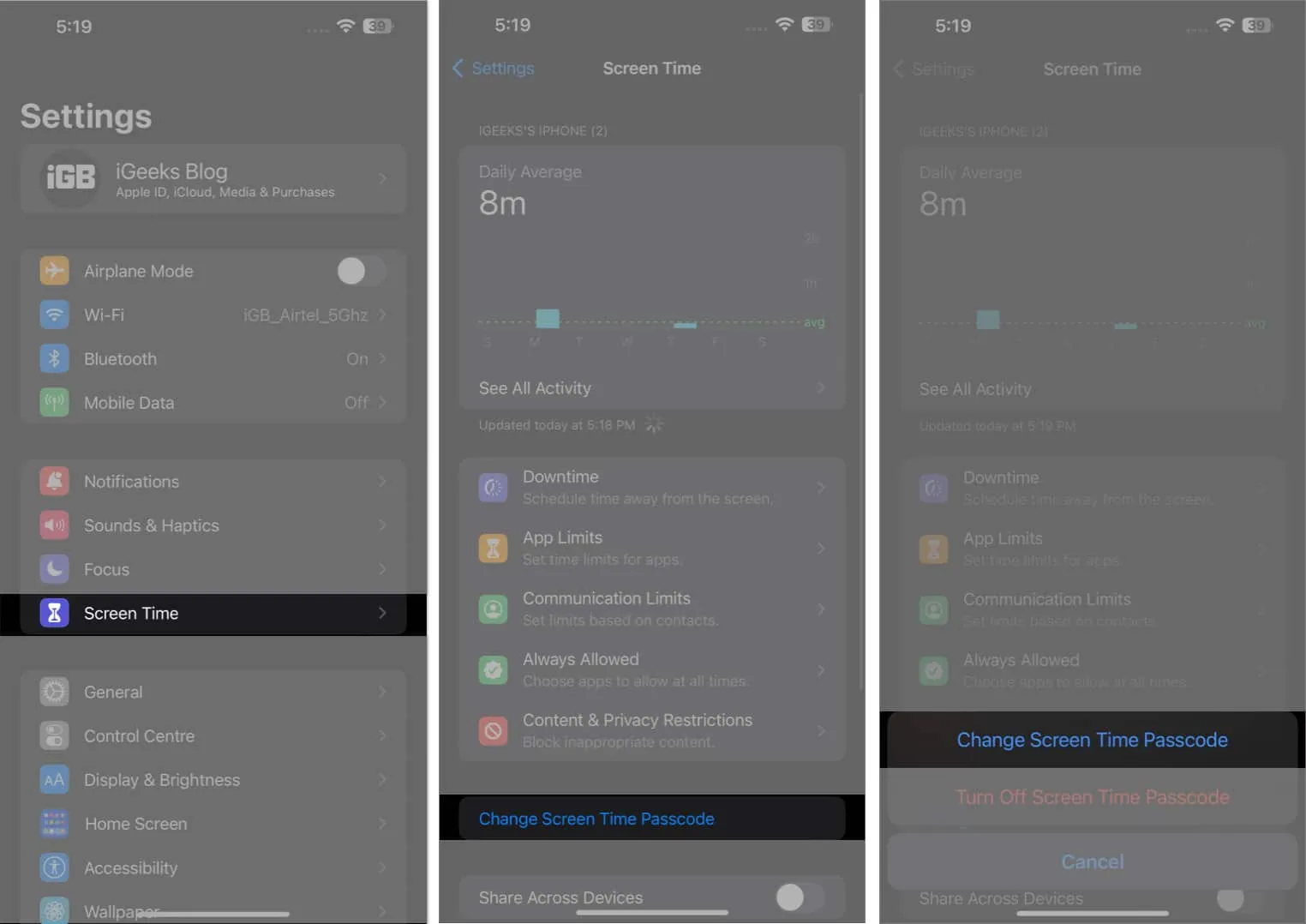
- Appuyez sur Mot de passe oublié → Entrez votre identifiant Apple et votre mot de passe → Appuyez sur OK .
- Définissez un nouveau mot de passe pour le temps d’écran .
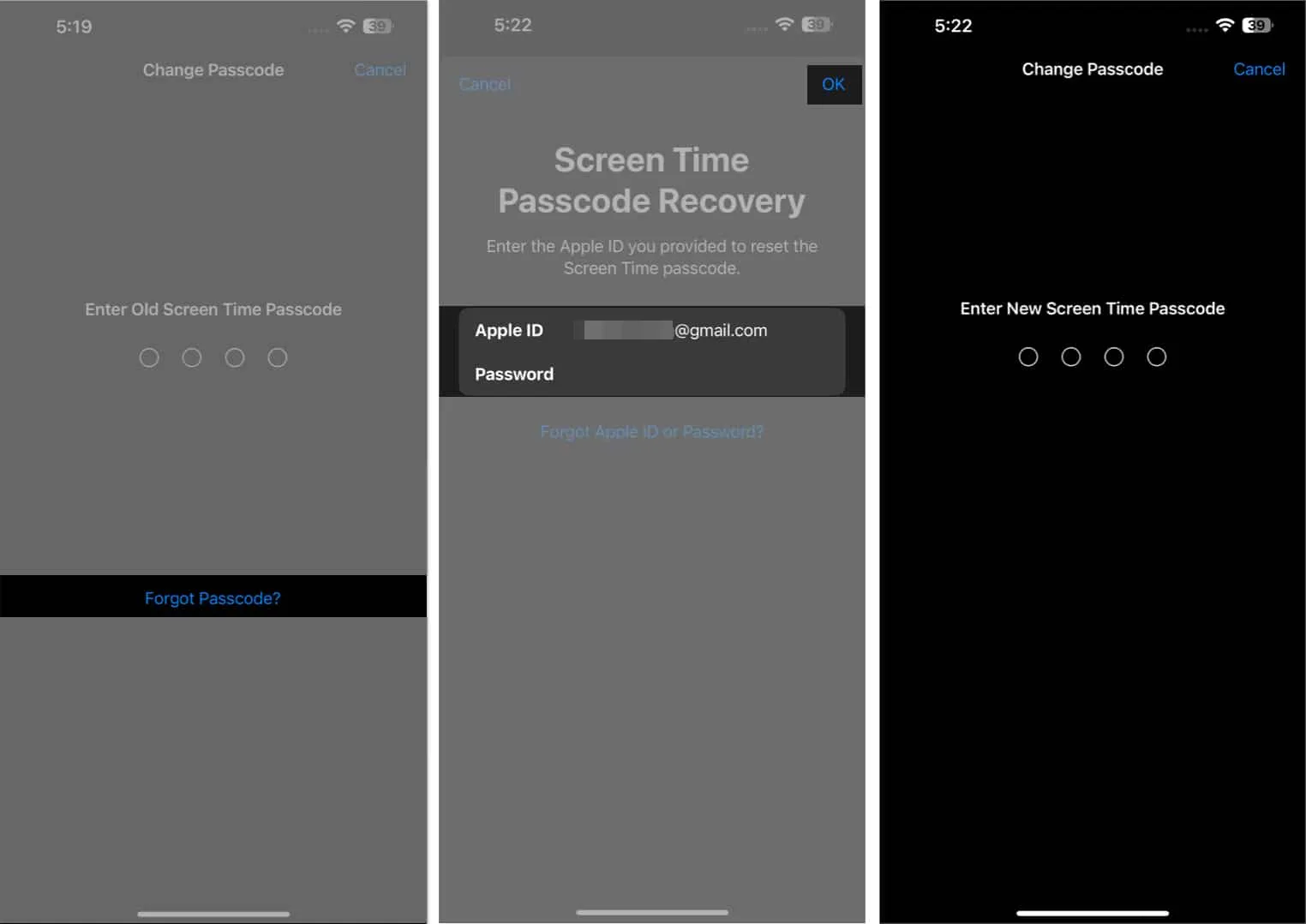
- Vérifiez la même chose pour conclure le processus.
Votre nouveau mot de passe Screen Time sera immédiatement mis à jour sur les appareils avec le même identifiant Apple si le partage entre appareils est activé. Si vous utilisez Screen Time sur Mac, suivez les étapes ci-dessous.
Pour Mac:
- Cliquez sur le logo Apple () → Paramètres système .
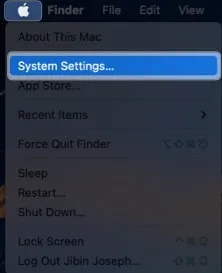
- Accédez au temps d’écran → Cliquez sur Modifier le code d’ accès .
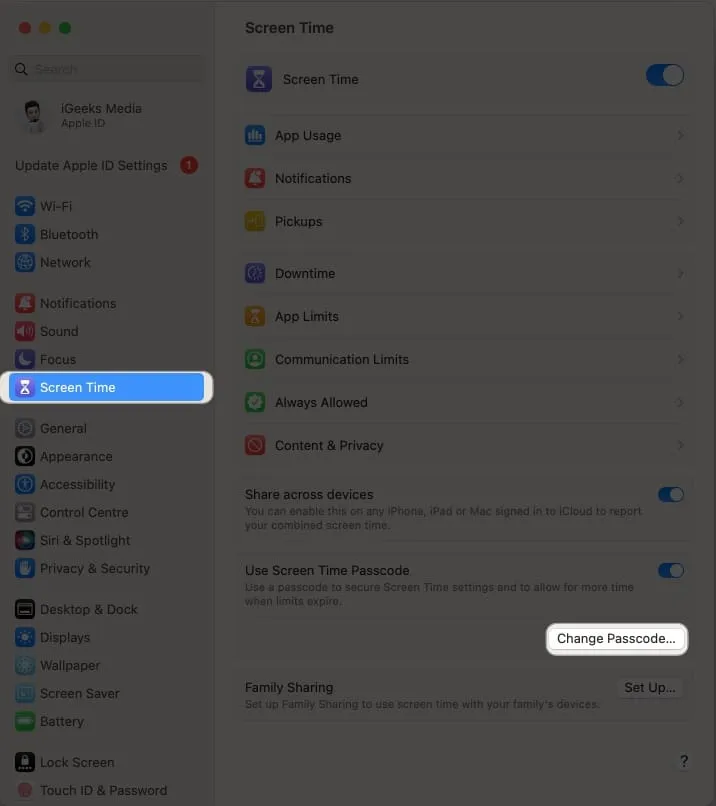
- Cliquez sur Mot de passe oublié lorsque vous y êtes invité.
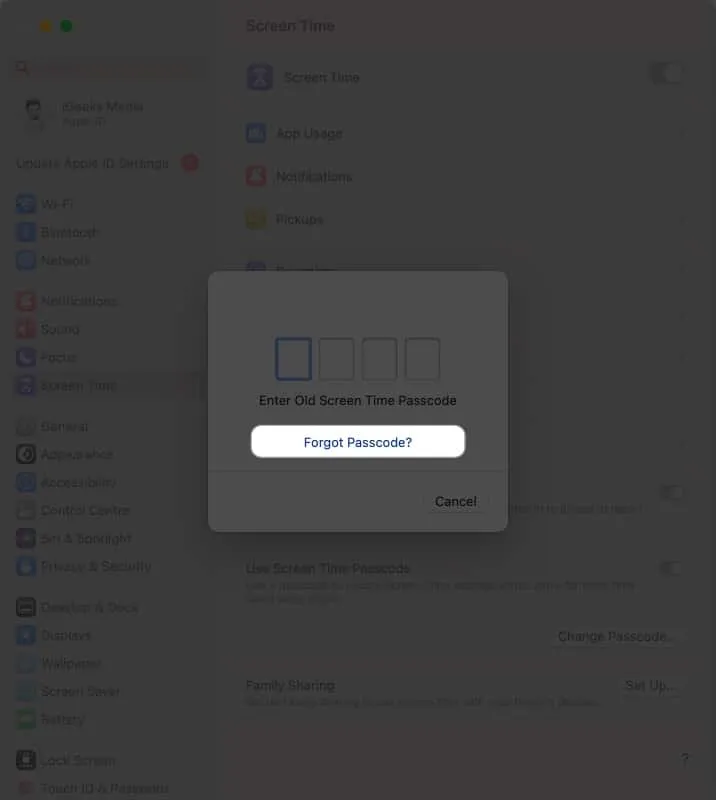
- Entrez vos informations d’identification Apple ID → Cliquez sur Suivant .
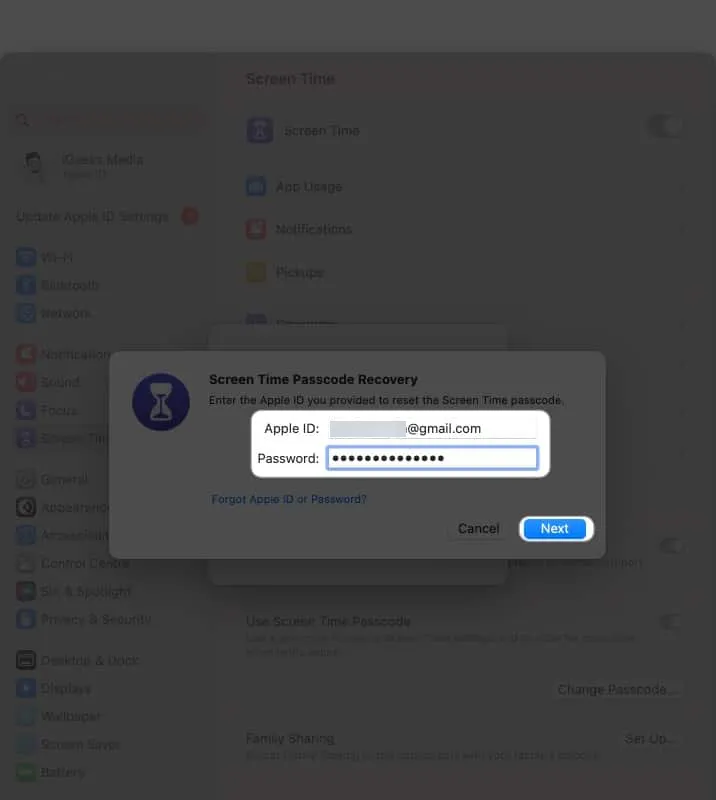
- Attendez que la vérification soit terminée.
- Définissez un nouveau mot de passe et vérifiez -le pour le réinitialiser.
Comment réinitialiser le code d’accès Screen Time sur l’appareil de votre enfant
Désormais, si vous êtes un parent utilisant la fonction de partage familial sur les appareils Apple , la procédure décrite ci-dessous vous aidera à récupérer le mot de passe Screen Time perdu.
Pour iPhone et iPad :
- Lancez Paramètres → Accédez à Temps d’écran → Choisissez le profil de votre enfant .
- Appuyez sur Modifier le code d’accès au temps d’écran → Sélectionnez Modifier le code d’accès au temps d’écran lorsque vous y êtes invité.
- Entrez votre identifiant Apple et votre mot de passe.
- Une fois la vérification réussie, définissez un nouveau mot de passe pour le temps d’écran sur l’iPhone ou l’iPad de votre enfant.
Pour Mac:
- Cliquez sur le logo Apple () → Lancer les paramètres système .
- Ouvrir Screen Time → Sélectionnez le profil de votre enfant dans la liste déroulante Membre de la famille .
- Appuyez sur Modifier le code → Saisissez vos informations d’identification Apple .
- Laissez l’authentification se terminer et changez le mot de passe .
- Vérifiez le mot de passe modifié pour enregistrer les nouvelles modifications.
Que faire si vous ne parvenez pas à réinitialiser votre mot de passe Screen Time ?
Lors de la réinitialisation du mot de passe, vous ne verrez peut-être aucune option pour « Mot de passe de temps d’écran oublié ». Vérifiez si vous vous connectez avec le même identifiant Apple que celui que vous avez utilisé pour configurer le mot de passe Screen Time. Il se peut qu’il ne corresponde pas à celui que vous utilisez pour vous connecter à votre appareil.
Vous pouvez également essayer de modifier le code d’accès à l’écran depuis votre Mac si votre iPhone présente des problèmes. Dans le cas du groupe de partage familial, vous devez être le responsable ou l’organisateur pour réinitialiser le mot de passe. Les membres de la famille et les comptes enfants ne sont pas autorisés à modifier les paramètres de temps d’écran.
FAQ
Puis-je réinitialiser le mot de passe Screen Time sans effacer mon appareil ?
Oui, la modification du code d’accès Screen Time n’interfère pas avec les données stockées dans votre appareil.
Puis-je réinitialiser le mot de passe Screen Time à distance ?
Non, Screen Time ne permet pas aux utilisateurs de modifier les paramètres à distance. Vous devez avoir un accès physique à l’appareil si vous souhaitez apporter des modifications.
Puis-je désactiver Screen Time après avoir réinitialisé le mot de passe ?
Oui, vous pouvez désactiver Screen Time après avoir réinitialisé le mot de passe. Accédez à Paramètres → Temps d’écran → Désactiver le temps d’écran → Appuyez sur Désactiver le temps d’écran lorsque vous y êtes invité.
La réinitialisation du code d’accès Screen Time affectera-t-elle les limites d’utilisation et les restrictions de contenu de mon enfant ?
La réinitialisation du mot de passe Screen Time n’affectera pas les limites d’utilisation ou les restrictions de contenu de votre enfant. Ces paramètres resteront les mêmes sauf si vous les modifiez manuellement.
Comment réinitialiser le code Screen Time Passcode sans identifiant Apple ni mot de passe ?
Vous ne pouvez pas modifier votre code d’accès au temps d’écran sans vérifier votre identifiant Apple. Donc, si vous avez oublié les informations d’identification, réinitialisez d’abord le mot de passe de votre identifiant Apple .
Réinitialisez et récupérez !
J’espère que ce guide vous a aidé à modifier un mot de passe oublié sur votre appareil Apple et à reprendre le contrôle de Screen Time. Que vous soyez un parent essayant de définir un nouveau mot de passe pour votre enfant ou pour vous-même, changer le code d’accès Screen Time est assez simple et direct.
Merci d’avoir lu et faites-moi savoir dans les commentaires si ce guide résout votre problème.



Laisser un commentaire